Как преобразовать архивные файлы в HTML с помощью GroupDocs.Viewer .NET: пошаговое руководство
Введение
Проблемы с представлением архивных файлов, таких как RAR или ZIP, на веб-странице? Преобразование этих сложных форматов файлов в удобные для пользователя HTML-документы имеет решающее значение для бесперебойной доставки контента. С GroupDocs.Viewer для .NET эта задача становится простой и эффективной.
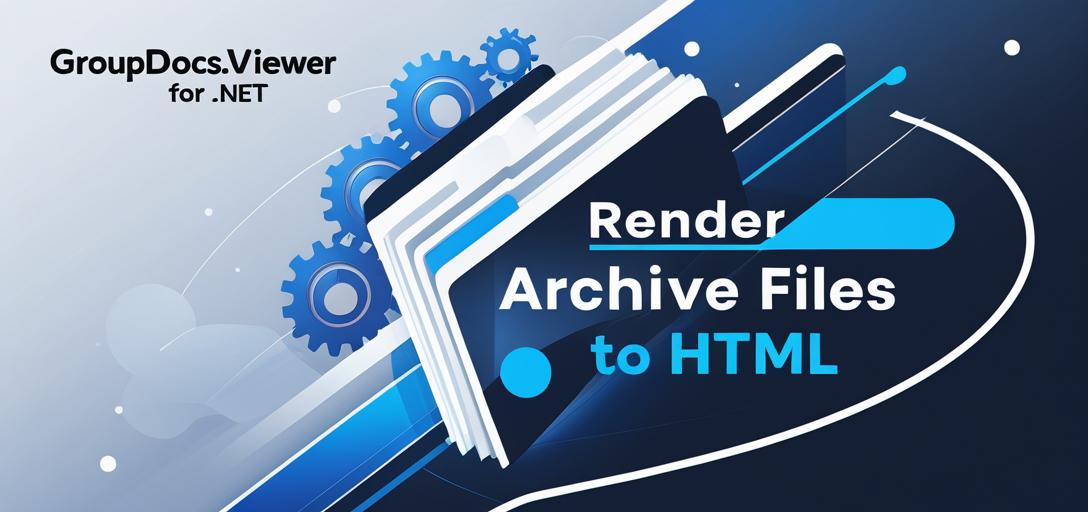
В этом руководстве мы покажем вам, как преобразовать файлы архива в одностраничные и многостраничные форматы HTML с помощью мощной библиотеки GroupDocs.Viewer. К концу этого руководства вы:
- Настройте свою среду с помощью GroupDocs.Viewer для .NET
- Отображение архивов в виде одностраничных или многостраничных HTML-документов
- Оптимизируйте производительность и устраняйте распространенные неполадки
Давайте погрузимся в процесс преобразования архивных файлов с легкостью!
Предпосылки
Прежде чем начать, убедитесь, что у вас есть следующее:
- Необходимые библиотеки: Вам нужен GroupDocs.Viewer для .NET версии 25.3.0.
- Настройка среды: В этом руководстве предполагается, что вы работаете в среде .NET, которая поддерживает C#.
- Необходимые знания: Знакомство с основами программирования на C# и понимание HTML будет преимуществом.
Настройка GroupDocs.Viewer для .NET
Чтобы использовать GroupDocs.Viewer, установите его через диспетчер пакетов NuGet или .NET CLI:
Консоль диспетчера пакетов NuGet
Install-Package GroupDocs.Viewer -Version 25.3.0
.NET CLI
dotnet add package GroupDocs.Viewer --version 25.3.0
Приобретение лицензии
Чтобы начать, вы можете выбрать бесплатную пробную версию или купить лицензию. Для временного использования подайте заявку на временную лицензию, чтобы разблокировать полные функции:
- Бесплатная пробная версия: Загрузить бесплатную пробную версию
- Временная лицензия: Получить временную лицензию
Базовая инициализация
Вот как можно инициализировать GroupDocs.Viewer в вашем проекте C#:
using GroupDocs.Viewer;
// Инициализируйте объект Viewer, указав путь к вашему документу.
using (Viewer viewer = new Viewer("path/to/document"))
{
// Ваш код здесь
}
Руководство по внедрению
Преобразование архивных файлов в одностраничный HTML-код
Эта функция позволяет вам преобразовать весь архив в одну, удобную для навигации HTML-страницу.
Обзор
Рендеринг в одностраничном формате идеален для небольших архивов, где компактность и простота являются ключевыми. Он обеспечивает доступ ко всему контенту на одной веб-странице.
Этапы внедрения
1. Настройте свою среду Убедитесь, что выходной каталог существует:
string outputDirectory = "YOUR_OUTPUT_DIRECTORY";
string pageFilePathFormat = Path.Combine(outputDirectory, "RAR_result.html");
2. Создайте объект просмотра Инициализируйте просмотрщик, указав путь к файлу архива:
using (Viewer viewer = new Viewer("YOUR_DOCUMENT_DIRECTORY/SAMPLE_RAR_WITH_FOLDERS"))
{
// Код для рендеринга будет добавлен здесь.
}
3. Настройте параметры просмотра HTML Настройте параметры для встраивания ресурсов и отображения в виде одной страницы:
HtmlViewOptions options = HtmlViewOptions.ForEmbeddedResources(pageFilePathFormat);
options.RenderToSinglePage = true; // Это гарантирует, что весь контент будет размещен на одной странице.
viewer.View(options); // Сгенерируйте архивный файл.
Рендеринг архивных файлов на нескольких страницах HTML
Для больших архивов разбиение на несколько страниц помогает эффективно управлять контентом.
Обзор
При таком подходе содержимое архива разделяется на несколько HTML-документов, что позволяет улучшить организацию и навигацию по большим наборам данных.
Этапы внедрения
1. Настройте путь к файлу подкачки Определите формат выходных файлов:
string pageFilePathFormat = Path.Combine(outputDirectory, "RAR_result_page_{0}.html");
2. Создайте объект просмотра Как и прежде, инициализируйте просмотрщик с помощью вашего архивного файла:
using (Viewer viewer = new Viewer("YOUR_DOCUMENT_DIRECTORY/SAMPLE_RAR_WITH_FOLDERS"))
{
// Код для рендеринга будет добавлен здесь.
}
3. Настройте параметры просмотра HTML Установите параметры для разделения контента на несколько страниц:
HtmlViewOptions options = HtmlViewOptions.ForEmbeddedResources(pageFilePathFormat);
options.ArchiveOptions.ItemsPerPage = 10; // При необходимости отрегулируйте количество элементов на странице.
viewer.View(options); // Разбить архивный файл на несколько страниц.
Практические применения
Системы управления контентом: Легко отображайте архивный контент на платформах CMS, таких как WordPress или Drupal.
Библиотеки документов: Интеграция с такими системами, как SharePoint, для улучшения доступа к документам.
Платформы электронной коммерции: Демонстрация каталогов продукции, хранящихся в архивных форматах, непосредственно на веб-страницах.
Образовательные порталы: Эффективно распределяйте учебные материалы и ресурсы среди студентов.
Внутренние корпоративные панели мониторинга: Подготовка отчетов компании или архивов данных для внутреннего использования.
Соображения производительности
Чтобы обеспечить плавную работу при рендеринге больших файлов:
- Оптимизация вывода HTML: Минимизируйте размеры встроенных ресурсов.
- Управление использованием памяти: Утилизировать
Viewerправильно возражать против освобождения ресурсов. - Использовать кэширование: Кэшируйте отображаемые страницы, если к ним часто обращаются.
Заключение
В этом руководстве мы рассмотрели, как использовать GroupDocs.Viewer для .NET для преобразования архивных файлов в одностраничные и многостраничные HTML-форматы. Выполнив эти шаги, вы сможете эффективно представлять архивные данные в Интернете с минимальными усилиями.
Следующие шаги
Изучите больше возможностей GroupDocs.Viewer, погрузившись в его обширную документацию или попробовав различные форматы файлов. Рассмотрите возможность интеграции вашего решения с существующими приложениями .NET для улучшения функциональности. Готовы вывести свои навыки рендеринга архивов на новый уровень? Начните внедрять уже сегодня!
Раздел часто задаваемых вопросов
Для чего используется GroupDocs.Viewer для .NET?
- Это библиотека, которая преобразует документы в форматы HTML, изображений или PDF в средах .NET.
Как обрабатывать большие архивные файлы с помощью GroupDocs.Viewer?
- Рассмотрите возможность отображения их в виде нескольких страниц и оптимизируйте стратегии управления ресурсами.
Может ли GroupDocs.Viewer отображать неархивные форматы файлов?
- Да, он поддерживает широкий спектр типов документов, помимо архивов.
Есть ли возможность настройки отображаемого HTML-вывода?
- Конечно, вы можете настроить внешний вид, настроив параметры просмотра и стили встроенных ресурсов.
Каковы типичные действия по устранению неполадок, если рендеринг не удается?
- Проверьте пути к файлам, убедитесь, что установлены все зависимости, и проверьте, активна ли ваша лицензия GroupDocs.Viewer.